En este artículo vamos a ver cómo instalar Joomla en FreeBSD 11 paso a paso, de forma que puedas trabaja con este potente CMS y ofrecer contenido web desde tu servidor o VPS FreeBSD.
Contenido
Antes de instalar Joomla en FreeBSD 11
Si quieres completar los pasos de esta guía de instalación de Joomla en FreeBSD 11 debes satisfacer los siguientes requisitos mínimos:
- Una máquina FreeBSD 11.
- Un entorno o pila tipo FAMP, es decir, servicio web con PHP (recomendada la versión 7.4 ó superior) y bases de datos.
- Acceso a consola con un usuario con permisos de sudo.
- Conexión a Internet.
Si no dispones aún del entorno necesario te resultarán de utilidad nuestras guías de instalación de la pila FAMP en FreeBSD 11 o de instalación de PostgreSQL en FreeBSD 11.
Cómo descargar Joomla para FreeBSD 11
Vamos a descargar Joomla para FreeBSD 11 desde la página de descargas de la última versión del sitio oficial:
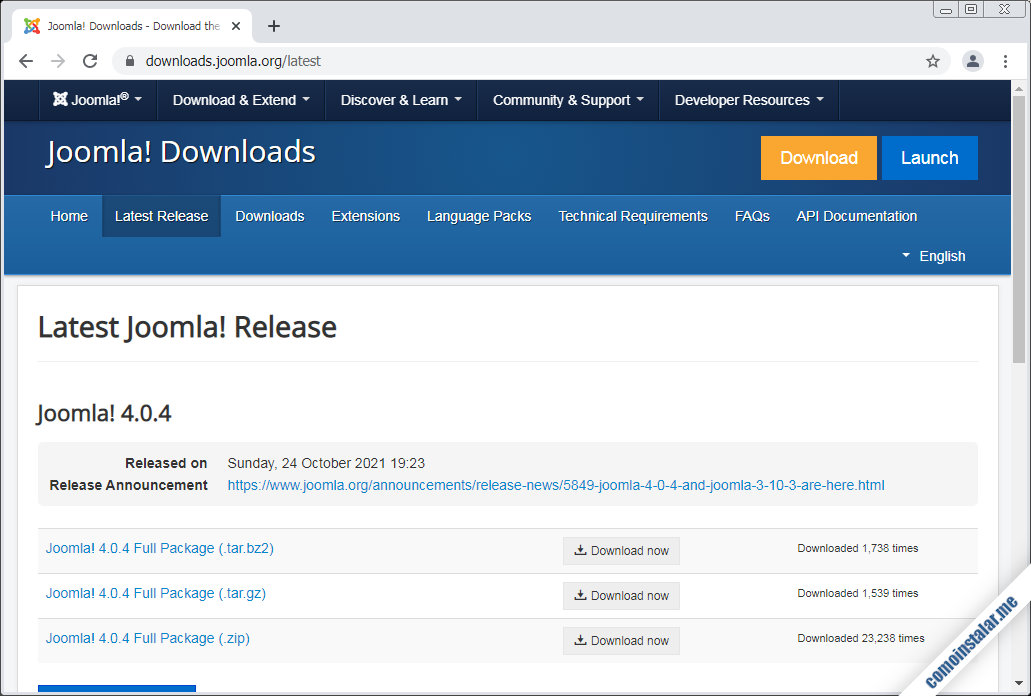
Encontraremos el paquete en tres formatos distintos (.tar.bz2, .tar.gz y .zip), siendo el .tar.bz2 el más interesante, que podemos descargar directamente desde el navegador o (por ejemplo, si trabajas remotamente) desde consola con alguna herramienta como fetch:
~$ fetch https://downloads.joomla.org/cms/joomla4/4-0-4/Joomla_4-0-4-Stable-Full_Package.tar.bz2
Cómo instalar Joomla en FreeBSD 11
Para instalar Joomla en FreeBSD 11 debemos realizar una serie de tareas con el propósito de preparar el sistema para que el instalador web corra sin problemas.
Archivos de Joomla
Creamos el directorio donde se alojará Joomla (en este caso dentro del sitio web por defecto):
~$ sudo mkdir /usr/local/www/apache24/data/joomla
Descomprimimos el paquete que acabamos de descargar en el directorio anterior:
~$ sudo tar xf Joomla_4-0-4-Stable-Full_Package.tar.bz2 -C /usr/local/www/apache24/data/joomla
Si el servicio web es Apache, Joomla puede aprovechar las configuraciones especiales a través de archivos .htaccess, para lo que incluye uno de estos archivos de muestra que podemos utilizar:
~$ sudo cp /usr/local/www/apache24/data/joomla/htaccess.txt /usr/local/www/apache24/data/joomla/.htaccess
Como Joomla necesita escribir en su directorio de instalación, cambiaremos la propiedad del mismo y de su contenido al usuario con el que corre el servicio web:
~$ sudo chown -R www:www /usr/local/www/apache24/data/joomla/
Base de datos
Joomla puede trabajar con varios de los motores de bases de datos más usados en FreeBSD 11, por lo que explicamos seguidamente cómo preparar los más populares.
PostgreSQL
Creamos un rol con contraseña que administrará la base de datos:
~$ sudo -u postgres createuser -P joomla
Y creamos la base de datos, asociándola al rol anterior:
~$ sudo -u postgres createdb joomla -O joomla
MariaDB/MySQL
Conectamos al servicio con el cliente mysql:
~$ mysql -u root -p
Creamos la base de datos para Joomla:
> create database joomla charset utf8mb4 collate utf8mb4_unicode_ci;
En MySQL 5 ó MariaDB creamos el usuario de la forma habitual:
> create user joomla@localhost identified by 'XXXXXXXX';
En MySQL 8 conviene indicar el plugin de autenticación compatible durante la creación del usuario:
> create user joomla@localhost identified with mysql_native_password by 'XXXXXXXX';
Sea cual sea el caso, damos permisos al usuario sobre la base:
> grant all privileges on joomla.* to joomla@localhost;
Y cerramos la conexión:
> exit
PHP
Joomla requiere la presencia en FreeBSD 11 de ciertas extensiones que podemos instalar desde el repositorio del sistema; por ejemplo, si usas la versión 7.4:
~$ sudo pkg install -y php74-{curl,gd,intl,json,mbstring,session,simplexml,xml,zip,zlib}
Si usas una versión distinta de PHP, sustituye en el comentario anterior la partícula php74- por la que corresponda (por ejemplo, php72-, php73-, etc.). En el caso de la versión 8.0 no existe la extension json.
Si usamos MySQL o MariaDB será necesaria la extensión correspondiente:
~$ sudo pkg install -y php74-mysqli
Análogamente sucede con PostgreSQL:
~$ sudo pkg install -y php74-pgsql
También conviene realizar algún ajuste de configuración sobre el archivo php.ini:
~$ sudo nano /usr/local/etc/php.ini
Buscamos la directiva output_buffering:
... output_buffering = 4096 ...
Joomla recomienda el valor off, por lo que haremos el cambio correspondiente:
... #output_buffering = 4096 output_buffering = off ...
Observa que hemos conservado la directiva original, desactivándola, por si en algún momento queremos restablecerla.
Hecho el cambio, guardamos el archivo.
En caso de trabajar con Apache como servicio web, tendremos que recargar su configuración tras todos estos cambios:
~$ sudo service apache24 reload
Apache
En el caso de usar este servicio web, si queremos utilizar las configuraciones mediante archivos .htaccess tendremos que permitir previamente el uso de los mismos. Para ello crearemos un archivo de configuración independiente:
~$ sudo nano /usr/local/etc/apache24/Includes/joomla.conf
El contenido sería el siguiente:
<Directory /usr/local/www/apache24/data/joomla>
AllowOverride all
</Directory>
Ya podemos cerrar el nuevo archivo.
Como el módulo Rewrite de Apache no está cargado por defecto, editaremos la configuración general del servicio web:
~$ sudo nano /usr/local/etc/apache24/httpd.conf
Buscamos la siguiente línea:
... #LoadModule rewrite_module libexec/apache24/mod_rewrite.so ...
Eliminamos el carácter # al inicio de línea para habilitar la carga del módulo:
... LoadModule rewrite_module libexec/apache24/mod_rewrite.so ...
Guardamos el archivo y reinicamos el servicio web:
~$ sudo service apache24 restart
Instalador web
Al fin vamos a acceder al instalador web de Joomla para FreeBSD 11 desde un navegador web, para lo que usaremos la dirección (IP, dominio, nombre DNS, etc.) de la máquina y la ruta de instalación (si procede).
Por ejemplo, la máquina FreeBSD 11 que usamos para redactar este tutorial es accesible en el subdominio freebsd11.local.lan, y hemos instalado Joomla en el directorio joomla/ del sitio web por defecto, por lo que podemos usar http://freebsd11.local.lan/joomla/ como URL.
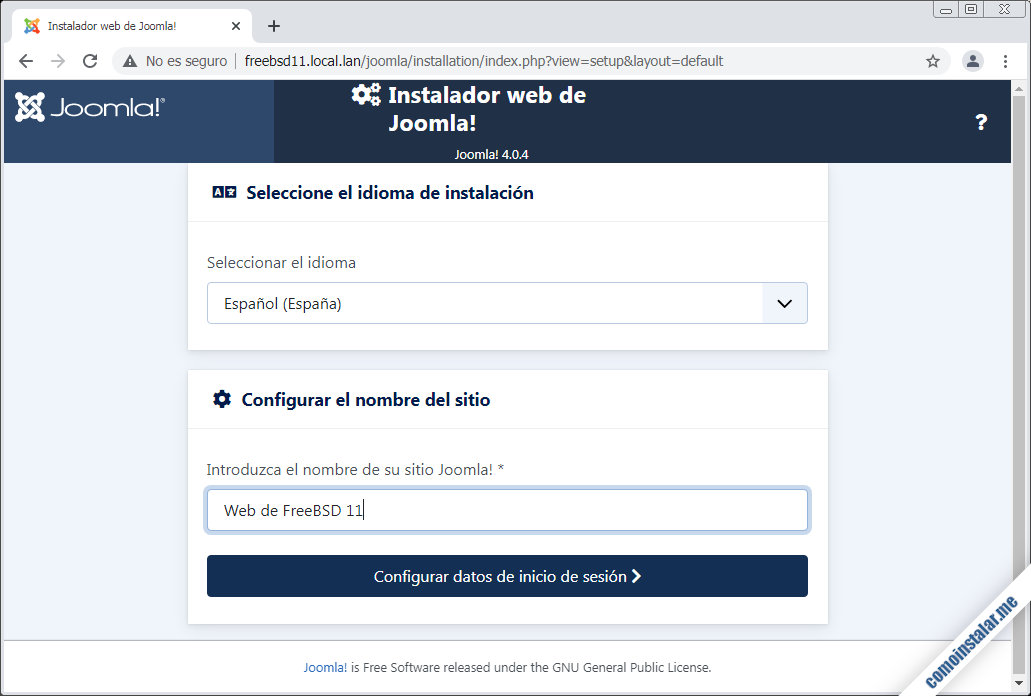
En la primera página del instalador seleccionamos el idioma para el propio instalador, y proporcionamos un nombre para el nuevo sitio.
A continuación creamos el usuario administrador:
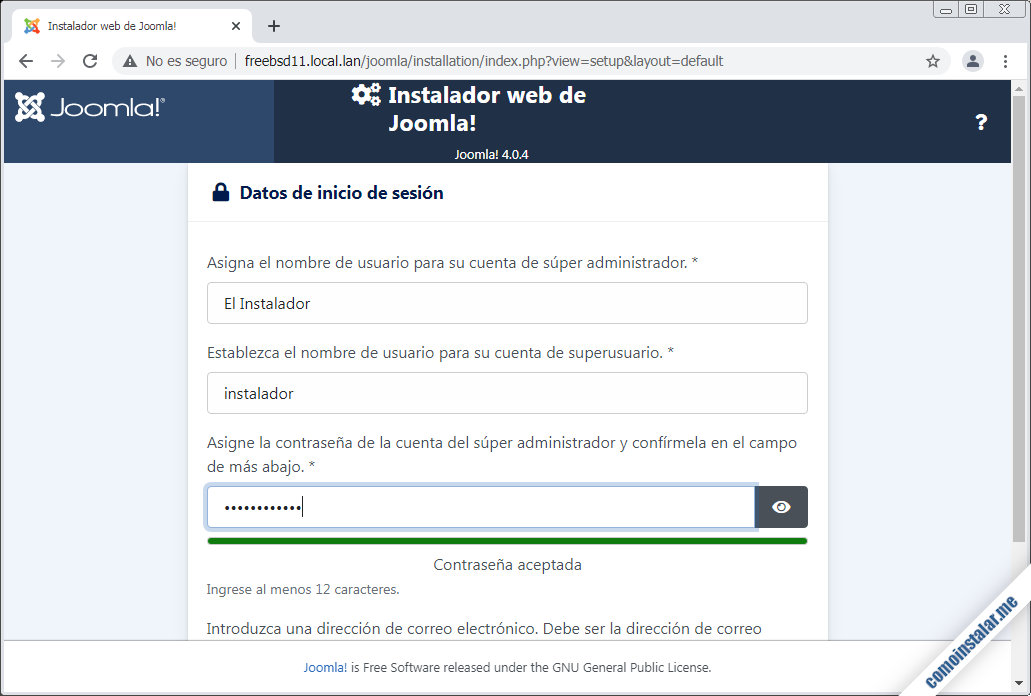
Proporcionamos el nombre completo del superusuario, su nombre de inicio de sesión, contraseña y dirección de correo-e.
En la siguiente página configuramos la conexión a la base de datos:
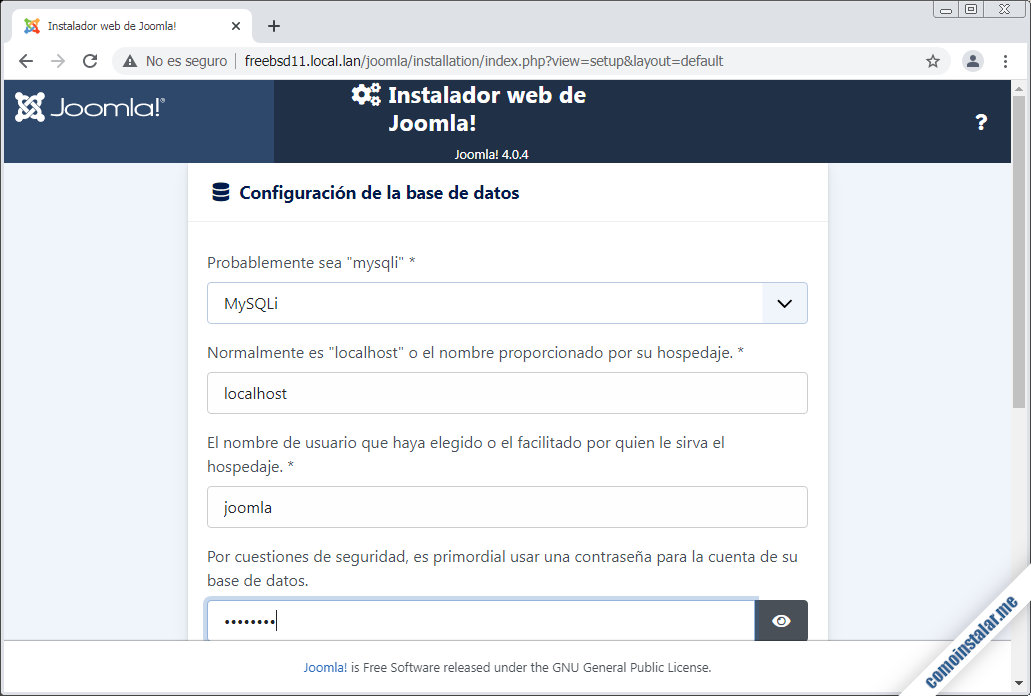
Indicamos usuario, contraseña y base de datos tal como los creamos en pasos anteriores.
Tras unos instantes la instalación finaliza:
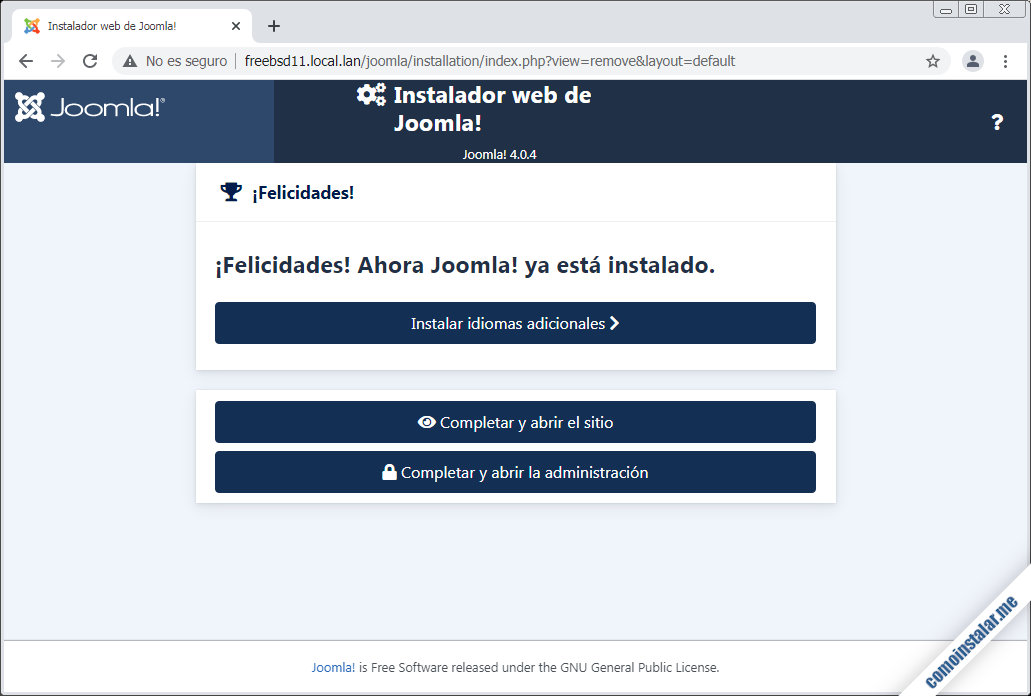
Es posible que se muestre algún aviso sobre requisitos opcionales no cumplidos, pero si has seguido todos los pasos anteriores no debería mostrarse ninguno.
En realidad todavía quedan algunos pasos extra, ya que el idioma que seleccionamos antes sólo afectaba al instalador web.
Podremos instalar los idiomas para el sitio Joomla siguiendo el enlace «Instalar idiomas adicionales«, que nos lleva a una lista donde elegiremos todos los que necesitemos:
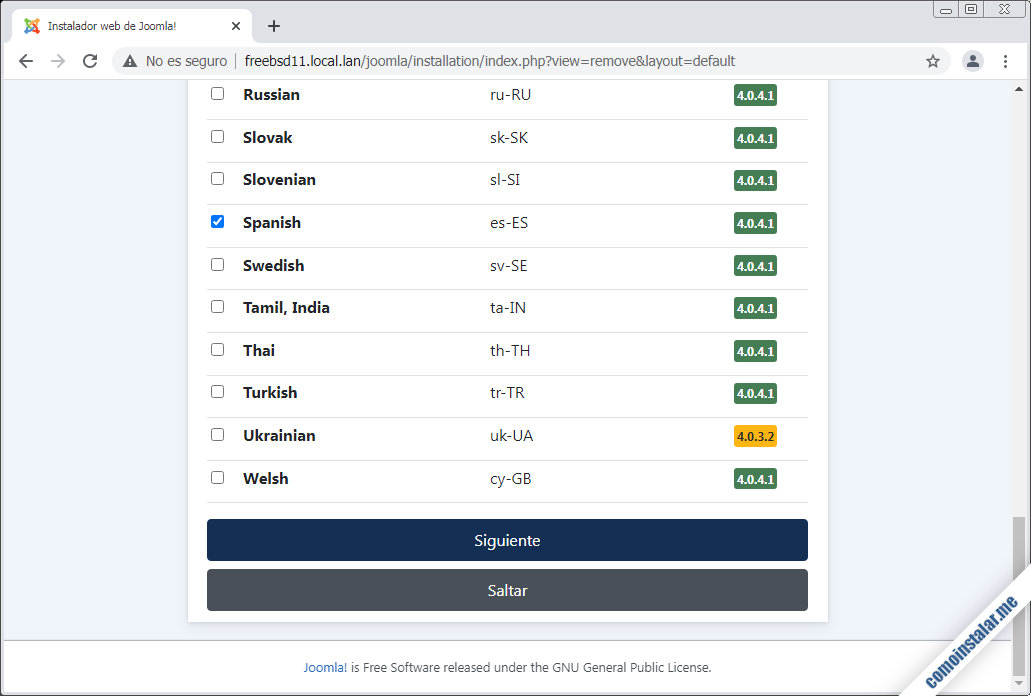
Terminado este paso, tendremos que establecer el idioma por defecto para la administración y para el sitio:
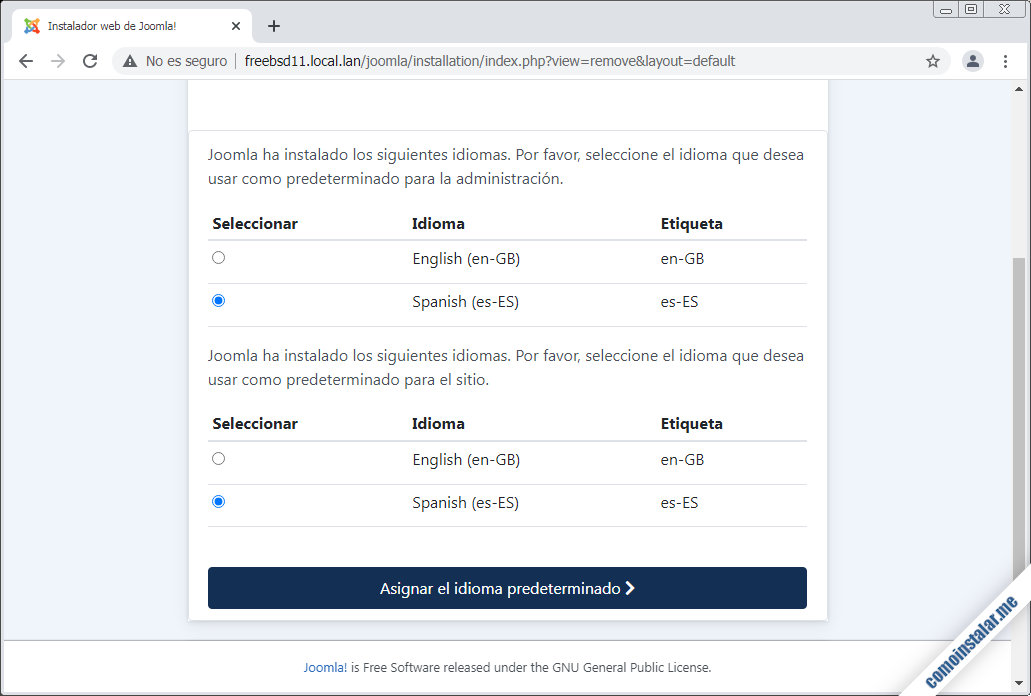
Al terminar este paso regresamos a la página de finalización de instalación.
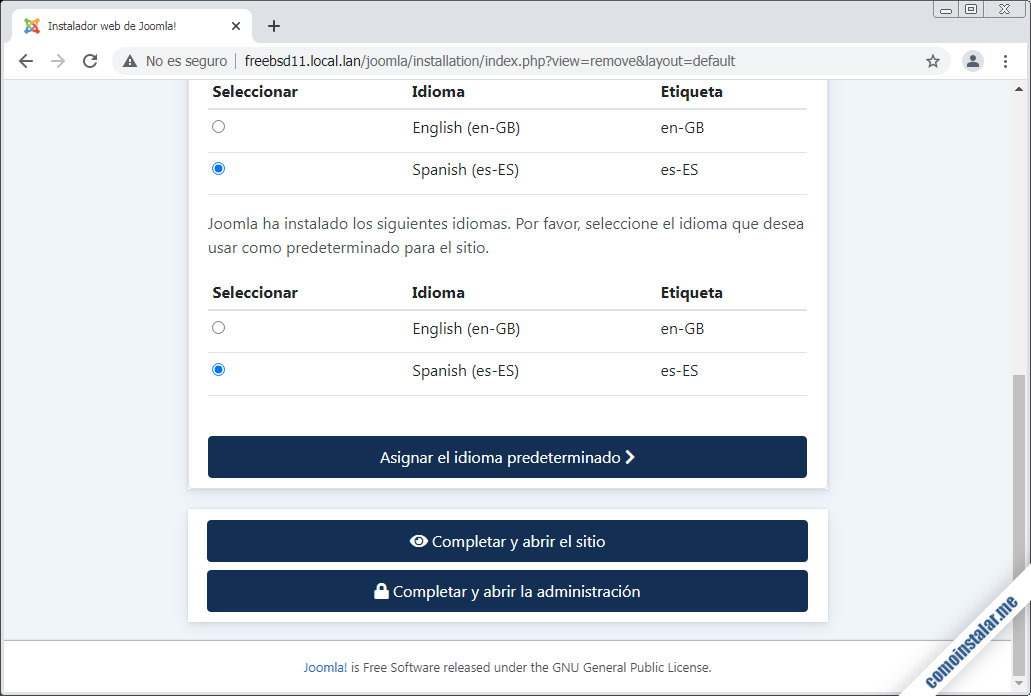
Sólo nos queda elegir cómo salir de la instalación, para lo que se nos ofrecen dos enlaces, uno para ver el sitio tal como se muestra a los visitantes, siguiendo el enlace «Completar y abrir el sitio«:
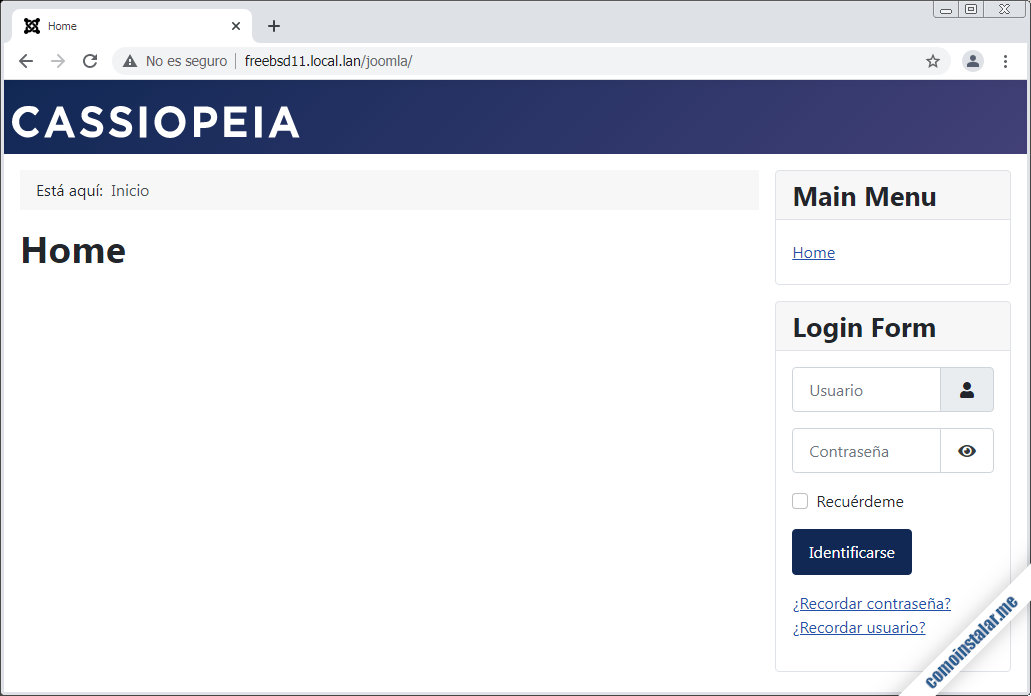
Y otro enlace para acceder al panel de control o administración, «Completar y abrir la administración«, que en realidad es el mismo que el anterior, pero añadiendo la ruta administrator/ (conviene guardar este enlace, ya que desde el sitio Joomla no hay forma de acceder al panel de administración).
Se nos requerirá identificación de administrador mediante la página de inicio de sesión:
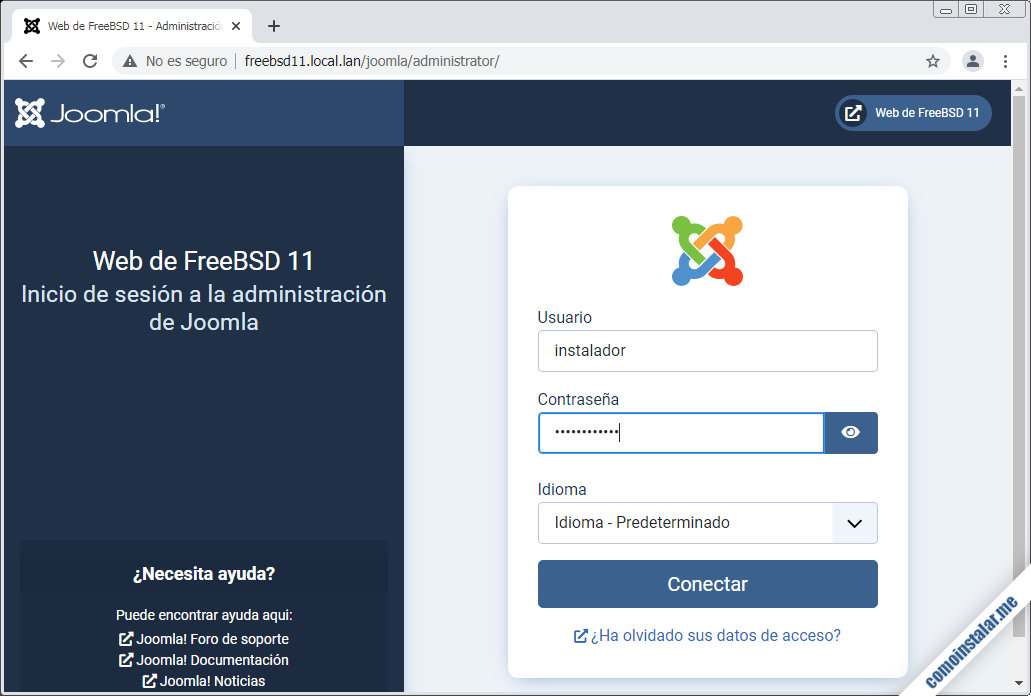
Usando las credenciales del usuario administrador que creamos durante la instalación, iniciamos sesión y se mostrará el panel de administración:
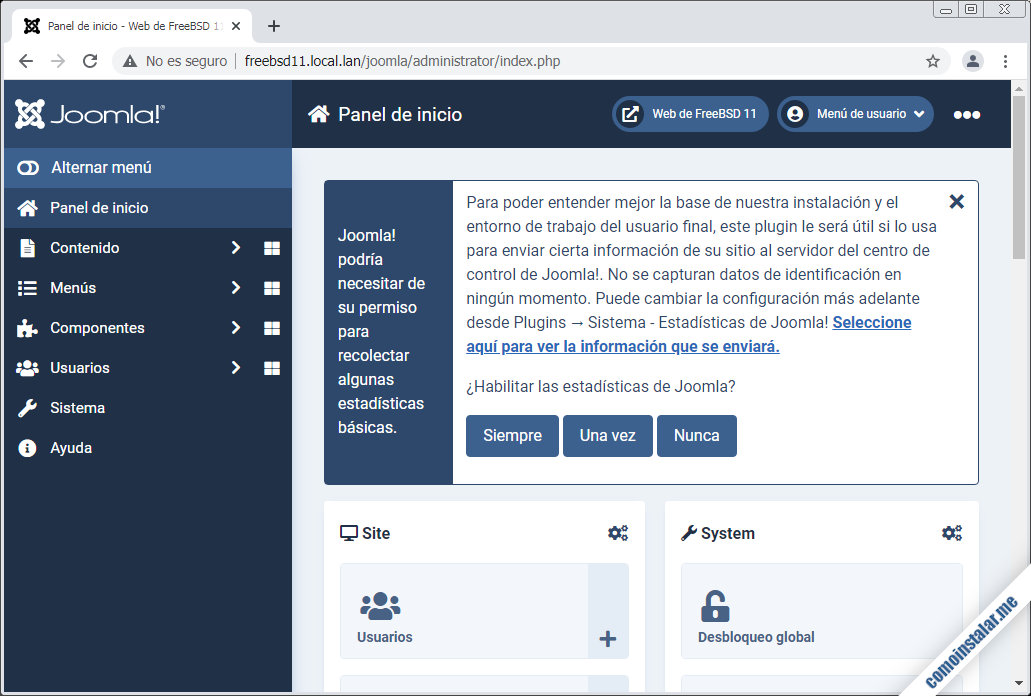
Se mostrará un aviso para la configuración de un plugin de envío de estadísticas de uso. Una vez cerrado tendremos ante nosotros todas las opciones de configuración y administración.
¡Todo listo para trabajar en nuestro nuevo sitio web Joomla sobre FreeBSD 11!
Conclusión
Ahora que sabes cómo instalar Joomla en FreeBSD 11 ya puedes trabajar con uno de los CMS más potentes destinado a la creación de contenidos web y comunidades de usuarios, tanto para entornos de intranet como desde luego para Internet.
¡Apoya comoinstalar.me!
¿Ya has hecho funcionar Joomla en FreeBSD 11? En ese caso, si quieres mostrar tu agradecimiento ayudando al mantenimiento de este sitio y la creación de nuevos artículos y tutoriales, puedes hacerlo dejando 1 $ de propina con PayPal:
O, si te sientes especialmente generoso, invitándonos a un café:
¡Gracias!
